21.07.2013 12808 Información de referencia 0
Al ritmo actual de desarrollo fotografía digital es fácil adivinar que las primeras versiones de firmware (firmware) para modelo especifico Las cámaras digitales pueden ser imperfectas. Los fabricantes actualizan constantemente el firmware de sus cámaras para eliminar los errores cometidos, agregar nuevas funciones y mejorar la calidad de las imágenes digitales en la salida de las cámaras digitales.
En las páginas de los sitios web de los fabricantes y en adelante, puede encontrar información sobre el nuevo firmware de las cámaras digitales y qué problemas se resuelven con esta o aquella actualización.


¿Cómo flashear su cámara sin contactar un centro de servicio? Consideremos este simple proceso secuencialmente.
1. Preparación
Para actualizar el firmware de la cámara, necesitará lo siguiente:
. La camara
. Computadora equipada con lector / grabador de tarjetas y ranura de conexión
. Una de las siguientes fuentes de alimentación de la cámara:
- Batería de iones de litio completamente cargada del tipo utilizado en la cámara
Una tarjeta de memoria formateada directamente en la cámara (tenga en cuenta que al formatear una tarjeta de memoria, todos los datos se eliminarán; antes de comenzar a formatear, guarde los datos que necesita en una computadora u otro dispositivo)
2. Comprobación de la versión de firmware de la ROM
Los menús que muestra su cámara pueden diferir de los que se muestran en este artículo.
1) Encienda la cámara.
2) Presione el botón para abrir el menú.
3) Seleccione el elemento Versión de firmware en el menú de configuración.
4) La versión actual de ROM aparecerá en la pantalla. Asegúrese de que la versión ROM que se muestra es la versión correcta para actualizar.
"#. ##" es la versión ROM.
5) Vaya al menú de configuración y apague la cámara.
1) En el sitio de descarga de actualizaciones, descargue el archivo de firmware requerido.
2) Descomprima el archivo descargado. Abra la carpeta creada durante la descompresión, haga doble clic en el archivo descargado. Se puede crear una carpeta en el escritorio o la carpeta donde se descargó el archivo con el firmware.
3) La carpeta generalmente debe contener el archivo de firmware "XXXX ###. Bin" y una carpeta con una descripción e instrucciones de instalación.
4. Copiando ROM a una tarjeta de memoria
El firmware se puede copiar en la tarjeta de memoria de la cámara usando una computadora equipada con un lector / grabador de tarjetas o una ranura para tarjetas.
1) Inserte la tarjeta de memoria formateada en el lector / grabador de tarjetas o en la ranura para tarjetas. P
2) Copie el archivo "XXXX ###. Bin" en la tarjeta de memoria.
Después de copiar, asegúrese de que el archivo "XXXX ###. Bin" esté en la tarjeta de memoria. Copie el archivo al directorio raíz de la tarjeta de memoria. La cámara no reconoce el nuevo firmware si está ubicado en una carpeta ubicada en el directorio raíz.
3) Si su computadora muestra una tarjeta de memoria como unidad extraíble, haga clic derecho en el disco extraíble y seleccione Expulsar del menú que aparece. Retire la tarjeta de memoria del lector / grabador de tarjetas.
5. Actualización de firmware de la cámara
Los menús que muestra su cámara pueden diferir de los que se muestran aquí.
Durante el proceso de actualización, no debe:
. Retire la tarjeta de memoria
. Apaga la cámara
. Manipular con cualquier control de cámara
. Retire o monte la lente
. Desenchufe o desenchufe el adaptador de CA
. Quitar la batería
. Exponga la cámara a un fuerte ruido electromagnético.
Cualquiera de las acciones anteriores puede causar un mal funcionamiento de la cámara.
1) Inserte la tarjeta de memoria que contiene el firmware en la ranura para tarjeta de memoria de la cámara.
Si la cámara le permite seleccionar una ranura como ranura principal y la segunda como ranura secundaria, inserte la tarjeta en la ranura que está seleccionada actualmente como ranura principal. De lo contrario, inserte la tarjeta en la ranura 1.
2) Encienda la cámara.
3) Presione el botón para abrir el menú.
4) Seleccione el elemento Versión de firmware en el menú de configuración.
5) La versión actual de ROM aparecerá en la pantalla. Resalte Actualizar y presione.
6) Aparecerá un cuadro de diálogo de actualización de firmware. Selecciona "Sí".

7) Comenzará la actualización. Siga las instrucciones en pantalla durante el proceso de actualización.
8) Verifique que el proceso de actualización se haya completado con éxito.

Apague la cámara y retire la tarjeta de memoria. Verifique la versión del firmware como se describe en el paso 2 "Verifique la versión del firmware de la ROM". Si se muestra una versión actualizada, el proceso de actualización fue exitoso.
"#. ##" es la versión ROM.
Si el proceso de actualización no ha sido exitoso, comuníquese con un centro de servicio.
9) Formatee la tarjeta de memoria en la cámara.
La actualización del firmware se ha completado.
El software de la cámara (software), también conocido como "firmware", es prácticamente el mismo que el sistema operativo de la computadora que controla su funcionamiento. El fabricante produce versiones actualizadas firmware donde puede corregir errores cometidos en la etapa de desarrollo o ampliar las capacidades (funcionalidad) de la cámara.
Casi todos han actualizado las versiones de software. El proceso de actualización en sí no es tan complicado como parece para muchos usuarios.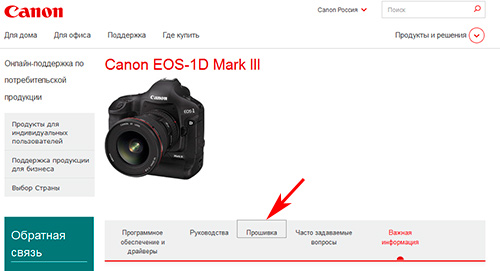
Después de elegir un modelo, llega a la página con actualizaciones para programas y utilidades, selecciona el firmware, simplemente haz clic en el elemento del menú indicado por la flecha en la captura de pantalla.
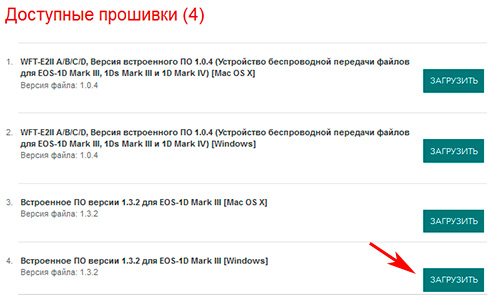
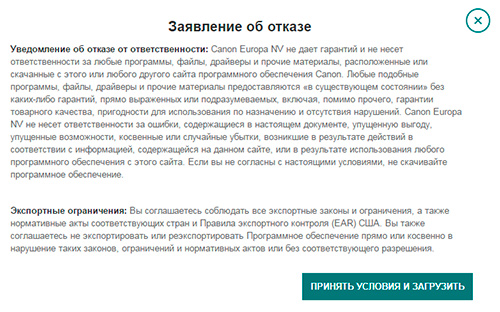
Usted asume todos los riesgos y decidió actualizar el software de su cámara: haga clic en el botón "aceptar condiciones y descargar"
Guarda el archivo de almacenamiento. Descomprima el archivo en una carpeta. En la carpeta, además del archivo de firmware en sí, también puede encontrar instrucciones en inglés y japonés.
Las instrucciones están escritas de manera simple y fácil. El conocimiento básico de inglés o japonés es suficiente para manejar las instrucciones de actualización. softwaresin ninguna dificultad Sin embargo, no todos en la escuela aprendieron inglés, y aún más en japonés. Para una audiencia de habla rusa, el técnico de fotografía completó la traducción de la instrucción.
Casi todas (y tal vez todas) las instrucciones para actualizar el software están escritas en una plantilla, es decir, solo los modelos de cámara se cambian en los textos.
Y así ... Una vez más ... El optimista fabricante te advierte que lees. Usted reconoce lo que está haciendo y acepta asumir todos los riesgos.
Procedemos a estudiar las instrucciones.
Instrucciones: actualización del firmware de la cámara Canon EOS-ID-brand III
El firmware es un software integrado en un dispositivo de hardware para controlar su funcionamiento. El software integrado en la cámara de la marca Canon EOS-ID-III controla los procesos de disparo y procesamiento de imágenes. Las instrucciones a continuación suponen que última versión El firmware ha sido descargado a su computadora. A su disposición hay un lector de tarjetas que admite la escritura de datos en una tarjeta de memoria.
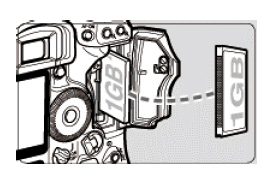 1
. Formatee la tarjeta de memoria en la cámara.
1
. Formatee la tarjeta de memoria en la cámara.
Prepare una tarjeta de memoria CF o SD, según el tipo de tarjeta que admita su cámara. Asegúrese de que la tarjeta de memoria no tenga información importante, videos, fotos, etc. Inserte una tarjeta de memoria en la cámara. En el menú, seleccione "formatear", luego ejecute el comando para realizar el formateo.
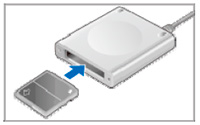 2
. Inserte la tarjeta de memoria en el lector de tarjetas.
2
. Inserte la tarjeta de memoria en el lector de tarjetas.
3 . Copie el archivo de firmware "1D3xxx.FIR" en el directorio de la tarjeta de memoria (versión xxx del firmware). No copie el archivo de firmware a una carpeta dentro del directorio raíz en la tarjeta de memoria; la cámara no puede encontrar el archivo de software.
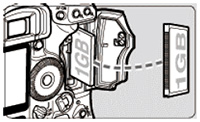 4
. Inserte la tarjeta de memoria con el archivo de firmware en la cámara, cierre la tapa de la ranura y encienda la cámara.
4
. Inserte la tarjeta de memoria con el archivo de firmware en la cámara, cierre la tapa de la ranura y encienda la cámara.
Atencion !!!
Se recomienda que use el adaptador de CA mientras actualiza el software de la cámara.
Si usa la batería para alimentar la cámara, asegúrese de que esté completamente cargada.
No presione los botones, no apague la cámara hasta que se complete el proceso de actualización del software. En el caso de una falla de actualización u otro error, su dispositivo no será adecuado para su uso posterior. Por lo tanto, asegúrese de seguir todas las instrucciones para actualizar el firmware de la cámara.
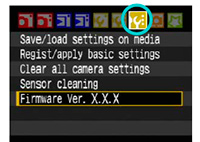 5
. En el menú de la cámara en la pestaña (vea la figura de la izquierda), seleccione Ver firmware. - Versión del software y presione el botón "SET".
5
. En el menú de la cámara en la pestaña (vea la figura de la izquierda), seleccione Ver firmware. - Versión del software y presione el botón "SET".
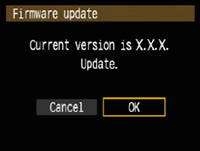 6
. La pantalla muestra información sobre la versión actual del software. Usando el disco de selección rápida (vea el manual de instrucciones) seleccione "cancelar - cancelar" si cambia de opinión sobre la actualización del firmware, o bien, OK para continuar el proceso de actualización y presione el botón "SET".
6
. La pantalla muestra información sobre la versión actual del software. Usando el disco de selección rápida (vea el manual de instrucciones) seleccione "cancelar - cancelar" si cambia de opinión sobre la actualización del firmware, o bien, OK para continuar el proceso de actualización y presione el botón "SET".
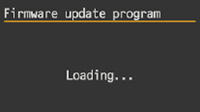 La cámara busca un archivo de firmware en la tarjeta de memoria.
La cámara busca un archivo de firmware en la tarjeta de memoria.
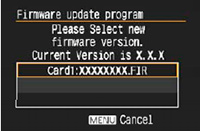 7
. Usando el disco de selección rápida, seleccione el archivo de firmware y presione el botón "SET".
7
. Usando el disco de selección rápida, seleccione el archivo de firmware y presione el botón "SET".
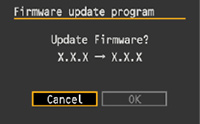 8
. Usando el disco de selección rápida, seleccione "cancelar - cancelar" si cambia de opinión sobre la actualización del firmware, o bien, OK para continuar el proceso de actualización y presione el botón "SET".
8
. Usando el disco de selección rápida, seleccione "cancelar - cancelar" si cambia de opinión sobre la actualización del firmware, o bien, OK para continuar el proceso de actualización y presione el botón "SET".
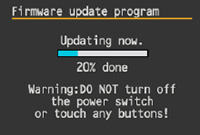 La pantalla muestra el progreso del proceso de actualización del firmware de la cámara.
La pantalla muestra el progreso del proceso de actualización del firmware de la cámara.
No presione los botones, no apague la cámara hasta que se complete el proceso de actualización del software.
Si se produjeron errores durante el proceso de actualización, consulte las recomendaciones al final de este manual.
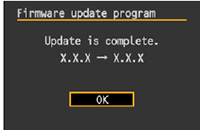 9
. La pantalla muestra información sobre la finalización de la actualización del software de la cámara y el número de versión actual. Para completar el proceso de actualización, presione el botón "SET".
9
. La pantalla muestra información sobre la finalización de la actualización del software de la cámara y el número de versión actual. Para completar el proceso de actualización, presione el botón "SET".
La pantalla muestra información sobre la finalización de la actualización del software de la cámara y el número de versión actual. Para completar el proceso de actualización, presione el botón "SET".
Su cámara con una versión actualizada del software está lista para su uso posterior.
En caso de errores durante el proceso de actualización de software:
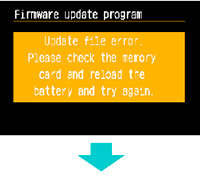 Si la cámara muestra un mensaje hostil "error de archivo. Debe verificar la tarjeta de memoria, extraer e insertar la batería, intente nuevamente". Necesita presionar el botón "SET".
Si la cámara muestra un mensaje hostil "error de archivo. Debe verificar la tarjeta de memoria, extraer e insertar la batería, intente nuevamente". Necesita presionar el botón "SET".
Si la pantalla de la cámara se apaga después de presionar el botón "SET". Descargue el archivo de firmware nuevamente y comience el proceso de actualización desde el principio.
Si después de presionar el botón "SET" la información en la pantalla cambia (vea la imagen a continuación), repita el procedimiento a partir del paso 7 de estas instrucciones.
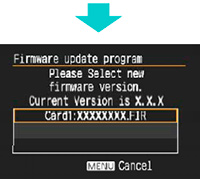
En conclusión, me gustaría señalar. Actualizamos el software en diferentes modelos de cámaras. Durante su trabajo, realizaron este procedimiento no cien, sino quizás miles de veces. Nunca ha habido un resultado fatal de actualización. Sin embargo ... El fototécnico recomienda actualizar el firmware de la cámara en caso de que tenga información que el fabricante nueva versión El software ha realizado ajustes y cambios importantes que son importantes para usted. De lo contrario, deje la aventura de actualización en paz. Usa y disfruta el resultado de tu cámara de trabajo.
Y seleccione su modelo de cámara. Luego cambie a la pestaña Controladores y descargas. A continuación encontrará Firmware: este es el firmware. Recordamos su versión y la comparamos con la de su cámara. Para hacer esto, conéctelo a la computadora, inicie EOS Utility y vaya a "Configuración de la cámara / Disparo remoto":
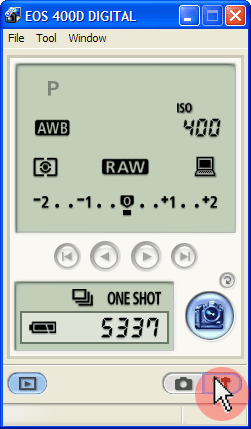
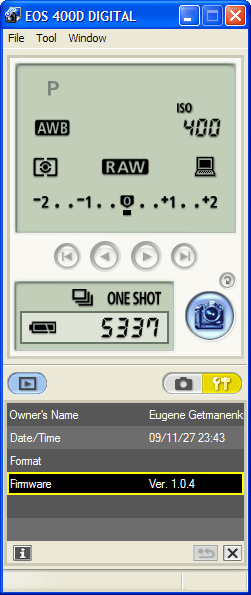
En la configuración opuesta al Firmware, verá el valor de la versión actual del software de su cámara. Por cierto! Si el nombre del propietario está vacío, haga clic en él e ingrese su nombre. La belleza de esta configuración es que el valor indicado allí se grabará en EXIF \u200b\u200bde cada imagen tomada por esta cámara. De esta manera, puede firmarlos con su nombre, lo que es especialmente útil si están en RAW (es bastante obvio que eliminar EXIF \u200b\u200bde JPG es fácil).
Entonces, si se requiere una actualización, descargue el archivo con el firmware y descomprímalo. Obtendrá un archivo con la extensión abeto. Haga clic en Firmaware Ver. x.x.x ", aparecerá una ventana en la que seleccionará el archivo de fir.
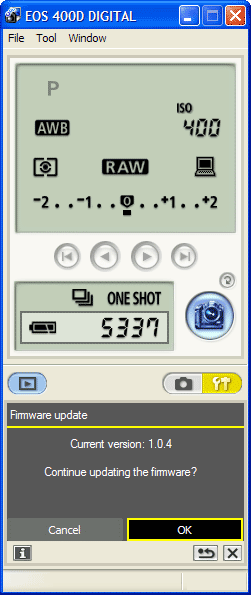
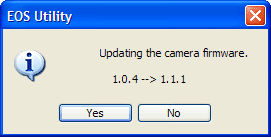
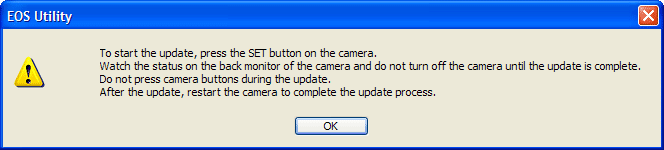
Confirmamos varias veces que, a pesar de todo, vamos a actualizar el software. Mientras tanto, asegúrese de que la batería de su cámara esté cargada. Después de confirmar en la cámara que desea instalar la actualización. Luego, debe esperar un par de minutos, luego apagar y encender la cámara. La actualización se instalará.
Si esta actualización es útil o no, puede entenderlo leyendo la descripción del firmware instalado. Por lo general, se agrega soporte para nuevos lentes o flashes, o se pueden corregir los errores que ocurren, como en el firmware 1.0.9 para la EOS 450D.
Si es posible, también busque actualizaciones de software en software.canon-europe.com y descargue nuevas versiones.
Compartir publicación
Informacion legal
En caso de copiar el artículo, indique el autor y ponga un hipervínculo activo a nuestro sitio web. Puede obtener información detallada sobre las condiciones de reimpresión en la sección "
Volver a flashear la cámara es otra operación (junto con la limpieza de la matriz), que al principio plantea dudas, inquietudes y preguntas, pero se realiza de manera fácil y natural.
El "Firmware", también conocido como "Firmware", es un tipo de sistema operativo de cámara, cuyas actualizaciones corrigen los errores cometidos por el fabricante en la etapa de desarrollo o amplían la funcionalidad. De una forma u otra, casi todas las cámaras Canon EOS tienen versiones actualizadas de firmware, y el proceso de reemplazar una por otra es corto y simple.
Prestar atención es solo a la continuidad del proceso: dado que decidieron actualizar el sistema, no vale la pena interferir con la cámara en el proceso. De ahí dos reglas básicas:
Use una batería completamente cargada para que haya suficiente combustible para todo el proceso de actualización
No toque ningún botón, palanca ni rondas de control de la cámara durante el proceso, no apague la cámara, no abra la puerta de la tarjeta de memoria y la batería.
Las primeras instrucciones para reemplazar el firmware de las cámaras Canon mencionaron primero la necesidad de quitar la lente de la cámara, sin embargo, posteriormente desapareció. Actualicé tanto los modelos merecidos (Canon EOS 300D y Canon EOS 5D) como los nuevos (Canon EOS 5D mark II) con lentes montados.
Lo que se requiere:
Cámara con batería completamente cargada.
Conexión a internet
Tarjeta de memoria
Computadora con lector de tarjetas.
Directamente al proceso.
Paso 1
Revisa la batería. Le aconsejaría que no confíe en el nivel de carga que se muestra en la pantalla de la cámara, sino que simplemente cargue completamente la batería. Estaba flasheando la Canon EOS 300D, encendí la cámara, miré el nivel de carga de la batería en la pantalla, lleno. Pero quedaban vagas dudas: recordé que no había cargado la batería durante mucho tiempo. Tomó una foto: el ícono de la batería parpadeó, mostrando una descarga casi completa.
Paso 2
Estamos preparando una tarjeta de memoria. No recuerdo exactamente, pero recuerdo que leí en alguna parte sobre el hecho de que no debes usar tarjetas de memoria de grandes volúmenes. Yo uso un viejo CF con una capacidad de 512 megabytes. Insertamos la tarjeta de memoria seleccionada en la cámara y la formateamos (es un requisito de Canon usar una tarjeta de memoria formateada en la cámara), después de verificar si hay obras maestras, cuya destrucción dejará descendientes agradecidos sin ejemplos sobresalientes de las alturas del arte fotográfico. De acuerdo, es una pena perder algunas fotos de la última caminata o, más aún, un reportaje fotográfico detallado sobre la celebración de otro cumpleaños.
Paso 3
Descargue la nueva versión del software. El sitio ruso de Canon envía usuarios al sitio europeo, prefiero usar el americano. Vamos a la página de actualización y seleccionamos nuestro modelo de cámara. Seleccionar en el cuadro de diálogo sistema operativoinstalado en la computadora. En la lista de "firmware" que aparece, vaya primero con el nombre "actualización de firmware". Aceptamos todo y todo y aún así descargamos la actualización, guardándola en su computadora.
Verificamos la versión del firmware en la cámara: en el menú de configuración buscamos la línea Firmware ver. H.H.H. o Firmware Ver. X .X .X., Si la cámara no está rusificada.
Pantalla de versión de software
Paso 4
Estamos preparando una nueva versión. Descomprima el archivo descargado en una computadora. La descripción de la nueva versión del software en el sitio web de Canon contiene información sobre el tamaño exacto del archivo de actualización. Después de desempaquetar el archivo, vaya a las propiedades del archivo recibido (haciendo clic en su icono con el botón derecho del mouse y seleccionando "Propiedades") y verifique la correspondencia del tamaño declarado en el sitio. Si el tamaño es diferente, repita el procedimiento de descarga / desempaquetado.
Insertamos la tarjeta de memoria en el lector de tarjetas y le trasladamos el archivo. El archivo de actualización debe colocarse en el directorio raíz de la tarjeta de memoria. Sacamos la tarjeta de memoria de la computadora (no olvide usar la función Quitar hardware con seguridad si es necesario).
Paso 5
Insertamos la tarjeta de memoria con la nueva versión del software en la cámara. Configure la cámara en modo P, Av o Tv. Enciende la cámara. En el menú Configuración encontramos la línea con la versión del software, presione SET. Aparecerá la pantalla de actualización del firmware. Confirmamos el deseo de actualizar. Después de descargar un nuevo firmware, la cámara le pedirá una vez más que confirme la actualización. Nosotros confirmamos Coloque con cuidado la carcasa sobre una superficie lisa (para no sostenerla en sus manos y sin querer presione un botón) y observe el progreso del proceso en la pantalla de actualización de software. Una vez completada, una vez más confirme la actualización, apague la cámara y retire la tarjeta de memoria.
En los modelos anteriores de Canon EOS (Canon EOS 300D, 350D), antes de encender la cámara "actualizada", debe quitar la batería durante unos segundos para nuevo firmware ganado. En los nuevos modelos esto no es obligatorio. Encendemos la cámara, vamos al menú de configuración y verificamos la presencia de una nueva versión de software.
Progreso de actualización de software
No hay nada complicado en el proceso. En el sitio web de Canon para cada modelo, se puede descargar un archivo PDF detallado con una descripción del procedimiento en imágenes. Le aconsejo que descargue y visualice cuidadosamente.
Manual de instrucciones
Es una buena idea buscar actualizaciones en el sitio web del fabricante inmediatamente después de comprar una nueva cámara. Luego puede verificar la apariencia del nuevo firmware varias veces al año. Desafortunadamente, los fabricantes de cámaras a menudo no invierten en el desarrollo de firmware para modelos más antiguos. Por lo tanto, tan pronto como su cámara se vuelva obsoleta durante dos generaciones, no tiene sentido buscar un nuevo software. Pero no abandones esta idea por completo. Por ejemplo, para la Canon Rebel XS, que se lanzó a la venta en 2008, se pudo encontrar un nuevo firmware hasta octubre de 2010.
Descubrir versión actual firmware. Aunque muchas cámaras digitales le permiten actualizar el software. Sin embargo, no siempre es fácil verificar la versión actual del firmware. Esta información generalmente está oculta. Puede estar ubicado dentro del menú de configuración de fecha y brillo de la pantalla LCD. En el manual del usuario se pueden encontrar sugerencias para encontrar el número y la versión de firmware para los modelos de cámara individuales.
Encuentre la página de firmware para su cámara en Internet. Una vez que encuentre la versión del software, visite el sitio web del fabricante de la cámara y verifique si hay versiones de firmware más recientes. Es mejor buscar por palabra clave Modelos de cámara. Si esto no ayuda, intente buscar archivos manualmente. Las actualizaciones de firmware a veces se encuentran en la sección de controladores, descargas o software.
Lea las instrucciones de instalación y las precauciones de seguridad. Es imperativo leer con cuidado. instrucciones detalladas actualizando tu cámara. Este proceso es individual para diferentes modelos. Como regla, corregir errores es muy difícil. El proceso de flasheo no debería asustarte, ya que es seguro si sigues las instrucciones.
Para que el proceso de cambio de software sea el más cómodo, siga dos reglas simples. Primero, asegúrese de que haya baterías nuevas instaladas en la cámara y no la apague durante la actualización. Si se interrumpe el parpadeo, las baterías descargadas no permitirán que continúe. En este caso, será necesario realizar reparaciones en el centro de servicio. En segundo lugar, asegúrese de utilizar tarjetas de memoria y cables USB de un fabricante certificado.
Instalar firmware. Algunos fabricantes hacen que el proceso de actualización de firmware sea muy fácil. Por ejemplo, los propietarios de Olympus pueden descargar la aplicación de cámara Olympus Digital Updater. Verificará automáticamente los dispositivos conectados a la computadora y ofrecerá actualizar el firmware, si es necesario. Sin embargo, para la mayoría de las marcas necesitarás hacer un poco más de acción. Un proceso de actualización típico es el siguiente: un archivo o aplicación de instalación que contiene una actualización de firmware para su cámara se descarga a su computadora. Después de la descarga, el firmware se copia en la tarjeta de memoria formateada. Luego, debe insertar la tarjeta de memoria en la cámara y seguir las instrucciones para iniciar la actualización en el menú del dispositivo.




